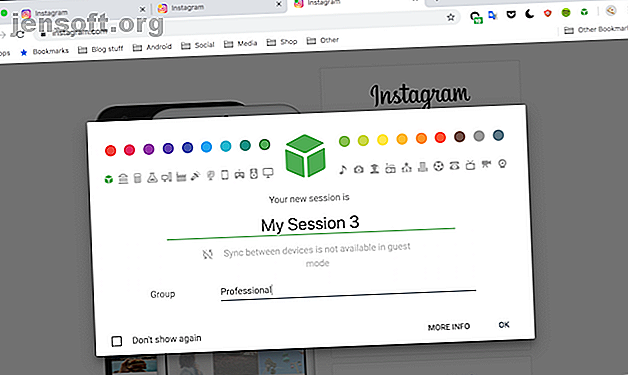
So verwalten Sie mehrere Browsersitzungen in Google Chrome
Werbung
Der Browser ist ein magisches Tor zu so vielen Welten. Hier können Sie mit Ihren Freunden chatten, mit Ihren Kollegen an einer Präsentation zusammenarbeiten und vieles mehr. Daher ist es unfair, dass Browser heutzutage nicht mehrere Sitzungen für dieselbe Website gleichzeitig zulassen. Glücklicherweise tun dies Plugins von Drittanbietern.
Hier sind einige großartige Erweiterungen für die Google Chrome-Sitzungsverwaltung.
1. SessionBox

SessionBox bietet eine Vielzahl von Dienstprogrammen zum Erstellen und Verwalten neuer Sitzungen. Mit der kostenlosen Erweiterung können Sie für den Anfang so viele Instanzen einer bestimmten Website initiieren, wie Sie möchten. Sie können einzelne Sitzungen farblich kennzeichnen und sogar gruppieren. So können Sie beispielsweise Ihre professionellen aktiven Registerkarten in eine und Ihre persönlichen Registerkarten in eine andere einfügen, um schnell zwischen ihnen zu wechseln.
Eine weitere nützliche Funktion von SessionBox ist die Möglichkeit, diese Sitzungen mit anderen zu teilen. Auf diese Weise müssen Sie keine Passwörter mehr verteilen, wenn Sie eine andere Person in einem Ihrer Konten zulassen möchten.
Angenommen, Sie möchten Ihr Netflix-Passwort mit einem Freund teilen. So teilen Sie Passwörter sicher mit Freunden und der Familie. So teilen Sie Passwörter sicher mit Freunden und der Familie. Sie sollten niemals Ihre Passwörter teilen. Aber du tust es, nicht wahr? Aus diesem Grund zeigen wir Ihnen, wie Sie Ihre Passwörter freigeben und gleichzeitig Ihre Konten so sicher wie möglich machen. Weiterlesen . Sie können ihnen entweder Ihre Anmeldeinformationen senden, die grob missbraucht werden können, oder einfach eine Netflix-Sitzung über SessionBox. Darüber hinaus kann SessionBox Ihre vorhandenen Sitzungen auch mit anderen Geräten synchronisieren und diese sichern, wenn Sie den Computer wechseln.
Download: SessionBox (Kostenlos)
2. Multi Session Box

Die Multi-Session-Box ist, wie der Name schon sagt, weitgehend identisch mit der Session-Box. Sie können neue Sitzungen mit mehreren Aufgaben in demselben Browserfenster erstellen. Es gibt jedoch Unterschiede. Die Multi-Session-Box bietet eine einfachere Benutzeroberfläche und einen engeren Funktionsumfang. Wenn Sie also nach einer Erweiterung suchen, die mehrere Anmeldungen verarbeiten kann, ist Multi Session Box genau das Richtige für Sie.
Die Multi-Session-Box bietet alles, was Sie brauchen würden. Dazu gehören Funktionen wie die Suche in allen aktiven Sitzungen, deren Benennung und vieles mehr. Es ist auch kostenlos und hat auch kein Limit wie SessionBox.
3. MultiLogin
MultiLogin ist ein weiteres solches Add-On, das jedoch noch einfacher ist. Hier gibt es überhaupt keine Menüs, Such- oder Tag-Optionen. Klicken Sie einfach auf das Erweiterungssymbol in der Omnibox, um eine neue, isolierte Registerkarte zu erstellen. Es ist mit Sicherheit das schnellste, da Sie sich nicht mit Popups oder kosmetischen Merkmalen auseinandersetzen müssen. Es ist auch leichter im Gedächtnis. Wenn Ihrem Computer regelmäßig die Ressourcen ausgehen, versuchen Sie es mit MultiLogin.
Wenn Sie jemanden suchen, dessen Computer Schwierigkeiten hat, mit den Anforderungen von Google Chrome Schritt zu halten, probieren Sie diese Erweiterungen aus, mit denen Sie das Surferlebnis in Chrome erheblich optimieren können. Optimieren Sie Ihr Chrome-Surferlebnis mit diesen 13 Erweiterungen ein langweiliges Durcheinander ohne Erweiterungen. Einfach ausgedrückt ist das Chrome-Erlebnis mit und ohne die folgenden Erweiterungen Tag und Nacht. Bereiten Sie sich darauf vor, dass sich die Schuppen von Ihren Augen lösen. Weiterlesen .
Download: MultiLogin [Nicht mehr verfügbar] (Kostenlos)
4. Account Manager

Im Gegensatz zu den anderen ist der Account Manager für diejenigen gedacht, die einen besser organisierten und kontrollierten Sitzungsmanager wünschen. Die Erweiterung verfügt über eine Funktionsschnittstelle, über die Sie Ihre aktiven Sitzungen problemlos anzeigen und bearbeiten können. Jeder Eintrag wird von großen Schaltflächen für schnelle Aktionen wie Löschen, Speichern und mehr begleitet.
Der Account Manager bietet auch eine umfassende Backup- und Restore-Engine, mit der Sie jede vergangene Sitzung mit einem Klick auf eine Schaltfläche wiederbeleben können. Darüber hinaus ist Google Sync auch verfügbar, wenn Sie vorhaben, auf einen anderen Computer zu wechseln.
Download: Account Manager (Kostenlos)
5. Easy Account Switcher

Easy Account Switcher wurde für Personen entwickelt, die regelmäßig zwischen verschiedenen Profilen für den geschäftlichen und privaten Gebrauch wechseln. Die Erweiterung hat ein anderes Setup, da sie nicht nur durch das Erstellen neuer isolierter Registerkarten funktioniert. Stattdessen fordert Easy Account Switcher Sie auf, zu den Websites zu wechseln, sich anzumelden und dann auf eine Schaltfläche zu klicken, um diese als einzelne Sitzung zu speichern. Sie können dasselbe für einen anderen Sitzungstyp tun. Nach der Konfiguration können Sie zwischen diesen beiden Optionen wechseln, indem Sie im Easy Account Switcher-Menü auf die entsprechenden Optionen klicken.
Es ist definitiv nicht so einfach wie das Aufrufen neuer Tabs, aber es ist für eine bestimmte Gruppe von Benutzern gedacht, die nicht gleichzeitig zwischen geschäftlichen und persönlichen Konten jonglieren müssen.
Wenn Sie mehr Hilfe benötigen, um Ihre Arbeit und Ihr Privatleben zu trennen, finden Sie hier fünf digitale Gewohnheiten, um diese sauber zu machen. 5 digitale Gewohnheiten, um Ihre Arbeit und Ihr Privatleben sauber zu trennen. 5 digitale Gewohnheiten, um Ihre Arbeit und Ihr Privatleben sauber zu trennen. Sie können Ihr digitales Privatleben trennen aus Ihrem digitalen Arbeitsleben. Lassen Sie uns einige Möglichkeiten untersuchen, um dies zu erreichen. Weiterlesen .
Download: Easy Account Switcher (Kostenlos)
6. Cookie Profile Switcher

Beim Cookie Profile Switcher dreht sich alles um das Konzept von Website-Profilen, anstatt neue Registerkarten zu erstellen oder mehrere Konten zu verwalten. Wenn Sie eine Website öffnen, können Sie eine weitere Sitzung starten, indem Sie im Menü der Erweiterung ein neues Profil erstellen. Sie können natürlich neue entwickeln, solange Sie nicht über genügend Speicherplatz verfügen, diese einzeln markieren und parallel bearbeiten.
Wenn Sie ein bestimmtes Login nicht aktiv halten möchten, können Sie es einfach schließen und erneut aufrufen, indem Sie in den Optionen des Cookie Profile Switcher auf sein Profil klicken. In den Einstellungen können Sie auch auf die JSON-Daten der Cookie-Dateien zugreifen. Was ist ein Cookie und was hat es mit meiner Privatsphäre zu tun? [MakeUseOf Explains] Was ist ein Cookie und was hat es mit meiner Privatsphäre zu tun? [MakeUseOf Explains] Die meisten Menschen wissen, dass im Internet Cookies verstreut sind, die bereit und gewillt sind, von jedem gefressen zu werden, der sie zuerst findet. Warte was? Das kann nicht richtig sein. Ja, es gibt Cookies ... Weiterlesen Die Erweiterung wurde auf Ihrem Computer gespeichert.
Download: Cookie Profile Switcher (Kostenlos)
7. Tauschen Sie meine Cookies aus

"Meine Cookies tauschen" funktioniert ähnlich wie "Easy Account Switcher" und Sie können zwischen verschiedenen Konten wechseln, indem Sie die Cookie-Daten des Browsers tauschen. Sie können Dutzende von ihnen für verschiedene Profile erstellen und Ihre Registerkarten aktualisieren, indem Sie einfach auf die entsprechende Option im Menü "Meine Cookies austauschen" klicken.
Download: Tauschen Sie meine Cookies aus (kostenlos)
Verwalten Sie Ihre Google Chrome-Profile mit Leichtigkeit
Mit diesen kostenlosen Erweiterungen von Drittanbietern können Sie zwar problemlos mehrere Konten im selben Browserfenster verwalten, Google Chrome selbst verfügt jedoch auch über eine Art Profilumschalter. Aber das erfordert natürlich viel mehr Aufwand und ist nicht so nahtlos wie diese Tools. Die native Funktion ist auch für mehrere Benutzer in Ihrem Haus gedacht, die auf demselben Computer arbeiten.
Denken Sie, Sie haben alle Google Chrome-Tipps entdeckt? Denken Sie noch einmal nach - diese Power-Tipps für Chrome verbessern Ihr Surfen sofort. 31 Power-Tipps für Chrome, die Ihr Surfen sofort verbessern. 31 Power-Tipps für Chrome, die Ihr Surfen sofort verbessern Erweiterungen, die die Funktionalität von Chrome erweitern. Weiterlesen .
Erfahren Sie mehr über: Browsererweiterungen, Google Chrome, Registerkartenverwaltung.

